推薦系統(tǒng)下載分類: 最新Windows10系統(tǒng)下載 最新Windows7系統(tǒng)下載 xp系統(tǒng)下載 電腦公司W(wǎng)indows7 64位裝機萬能版下載
容易又實用的ghost Windows7系統(tǒng)重裝圖文教程(圖解)
發(fā)布時間:2021-10-08 文章來源:xp下載站 瀏覽:
|
系統(tǒng)軟件是指控制和協(xié)調(diào)計算機及外部設(shè)備,支持應(yīng)用軟件開發(fā)和運行的系統(tǒng),是無需用戶干預(yù)的各種程序的集合,主要功能是調(diào)度,監(jiān)控和維護計算機系統(tǒng);負(fù)責(zé)管理計算機系統(tǒng)中各種獨立的硬件,使得它們可以協(xié)調(diào)工作。系統(tǒng)軟件使得計算機使用者和其他軟件將計算機當(dāng)作一個整體而不需要顧及到底層每個硬件是如何工作的。 ghost win7系統(tǒng)重裝是咱們業(yè)內(nèi)最流行也是受眾最廣的重裝系統(tǒng)類型,因為ghost系統(tǒng)非常好用,而win7又是最好的操作系統(tǒng),所以兩相結(jié)合之下的ghost win7系統(tǒng)重裝也自然而然占據(jù)了重裝系統(tǒng)的頭把交椅。那么我們應(yīng)該如何重裝系統(tǒng)ghost win7呢?接下來小編就給大家?guī)砗唵斡謱嵱玫膅host win7系統(tǒng)重裝教程。 重裝系統(tǒng)Win7前 首先,重裝系統(tǒng)之前需要將電腦中的重要資料備份或轉(zhuǎn)移,根據(jù)自己情況,把一些較重要的文件移動到別的盤(只要不是C盤就行)。 下載Onekey ghost 注:下載后不要保存在C盤(桌面也是C盤內(nèi)的一個文件夾,所以也不能保存在桌面)。 然后就開始重裝系統(tǒng)啦 第一步,下載Onekey ghost和Win7系統(tǒng)鏡像。 注:下載后不要保存在C盤(桌面也是C盤內(nèi)的一個文件夾,所以也不能保存在桌面)。 下面開始重裝系統(tǒng)win7了, 首先是要打開Onekey ghost 接下來,在Onekey ghost選擇還原分區(qū),在GHO WIM ISO映像路徑中選擇剛才下載的Win7系統(tǒng)鏡像Windows7.GHO,見下圖 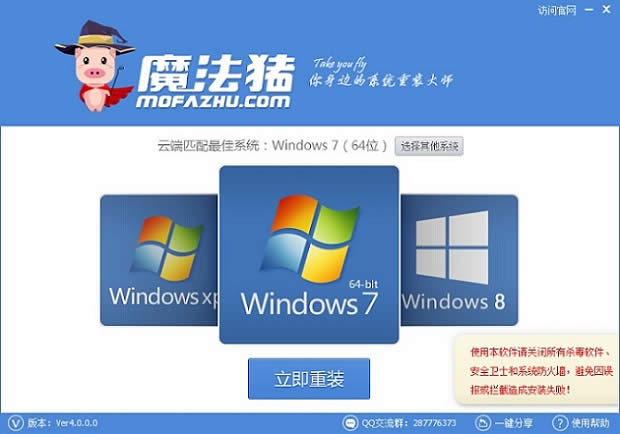 簡單又實用的ghost win7系統(tǒng)重裝教程圖1 在下方選擇還原到C盤(注意:是點擊下面的C盤一下,點擊之后會變成藍色的),如下圖 然后點擊確定 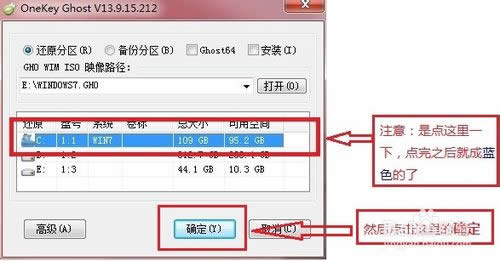 簡單又實用的ghost win7系統(tǒng)重裝教程圖2 點擊確定后,會出現(xiàn)下圖的提示框,詢問是否重啟,點擊是 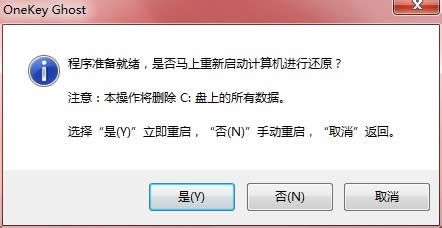 簡單又實用的ghost win7系統(tǒng)重裝教程圖3 接下來系統(tǒng)就會重啟,重啟后就會出現(xiàn)下圖那樣的界面,什么都不需要做,耐心等待進度條走完即可。 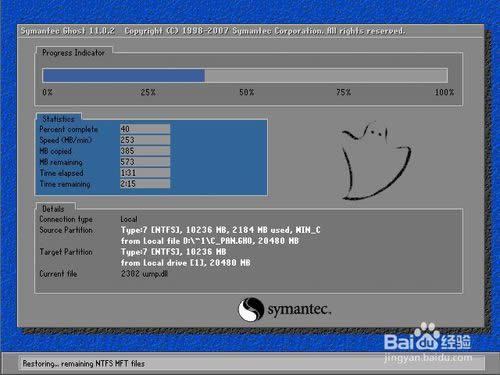 簡單又實用的ghost win7系統(tǒng)重裝教程圖4 然后重裝系統(tǒng)Win7就完成啦,接下來就會進入Windows系統(tǒng),系統(tǒng)會自動進行安裝,同樣什么都不需要做,等待進入桌面后,重裝系統(tǒng)完畢。 上述就是簡單又實用的ghost win7系統(tǒng)重裝教程了,大家看完這篇教程后有沒有領(lǐng)悟到什么東西呢?其實重裝系統(tǒng)的步驟說起來都是一樣的,除非大家想要一鍵重裝系統(tǒng)。一鍵重裝系統(tǒng)最近也是非常火爆的哦,隱隱已經(jīng)威脅到傳統(tǒng)重裝系統(tǒng)方法的地位了,如果大家有興趣的話可以去看看一鍵安裝系統(tǒng)步驟。 系統(tǒng)軟件一般是在計算機系統(tǒng)購買時隨機攜帶的,也可以根據(jù)需要另行安裝。 |

